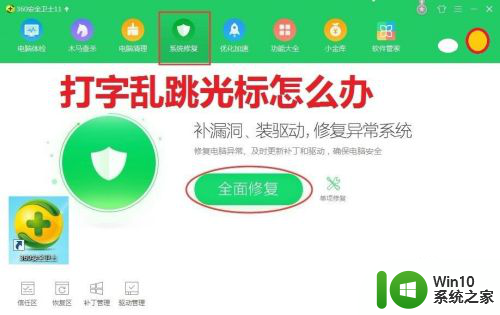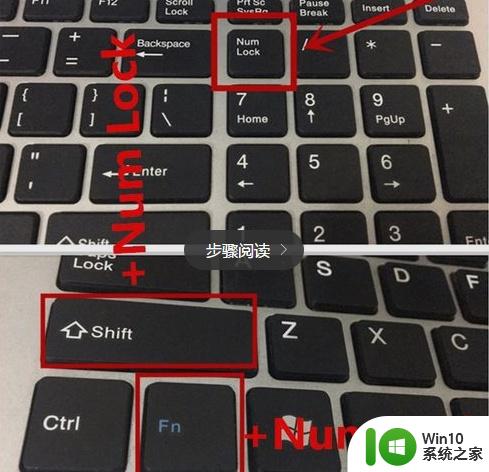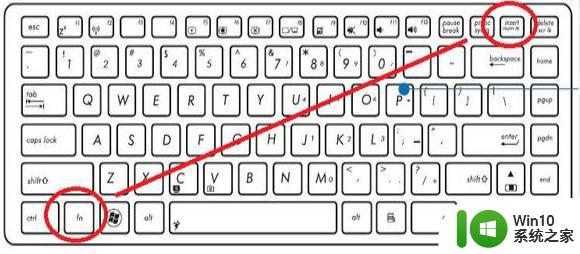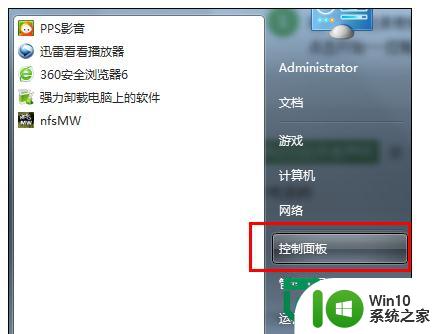笔记本电脑键盘打字乱跳怎么回事 笔记本电脑键盘打字乱码怎么办
有不少用户反映他们的笔记本电脑键盘在打字时出现了乱跳和乱码的情况,让他们感到十分困扰,这种问题可能是由于键盘连接线松动、键盘驱动程序过时或者系统设置问题所致。在面对这种情况时,我们可以尝试重新插拔键盘连接线,更新键盘驱动程序或者调整系统设置来解决问题。希望以上方法能够帮助到遇到类似困扰的用户,让大家的笔记本电脑能够正常运行。
操作方法:
1.我们首先排除电脑键盘坏了和主板损坏两种情况!因为这两种情况是不能打字,或者打字变得不灵敏而不是打字错乱。希望大家不要错误认为是电脑键盘和主板的问题!同时我们也可以排除电脑中毒情况!

2.情况一:我们的笔记本电脑使用过外设键盘,就是我们的笔记本电脑曾用USB连接过另购来的键盘。而不是笔记本电脑自带的键盘!

3.解决办法一:我们使用组合键:Fn+F8,一般来说问题当场解决。是不是很简单!
4.解决办法二:在设备管理器里面直接删除键盘,然后重新启动!
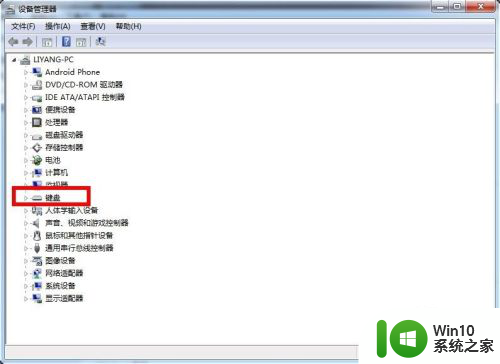
5.其他情况:电脑输入设备过多!比如说电脑同时插着鼠标、键盘、U盘、手机数据线,出现干扰情况!
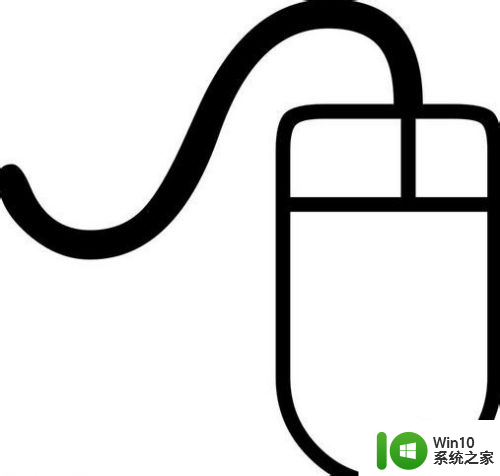
6.解决办法:我们拔下这些输入设备重启电脑就行了!

以上就是笔记本电脑键盘打字乱跳的原因和解决方法的全部内容,如果你遇到这种问题,不妨尝试一下小编提供的方法,希望对你有所帮助。